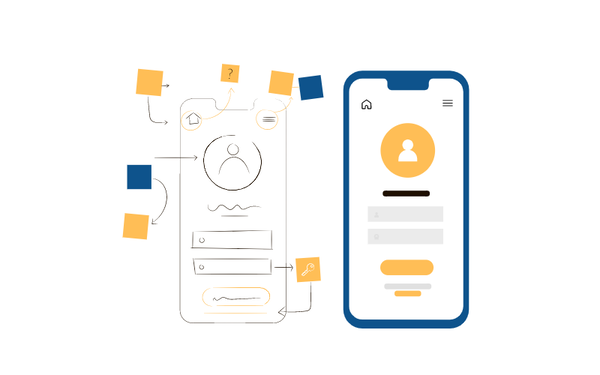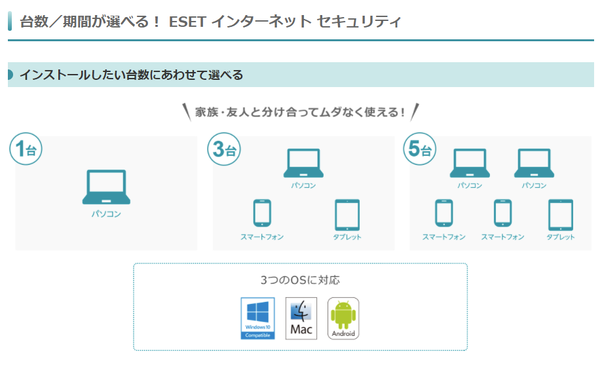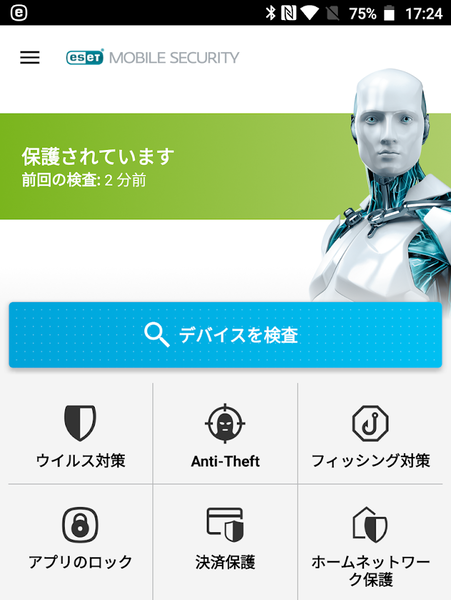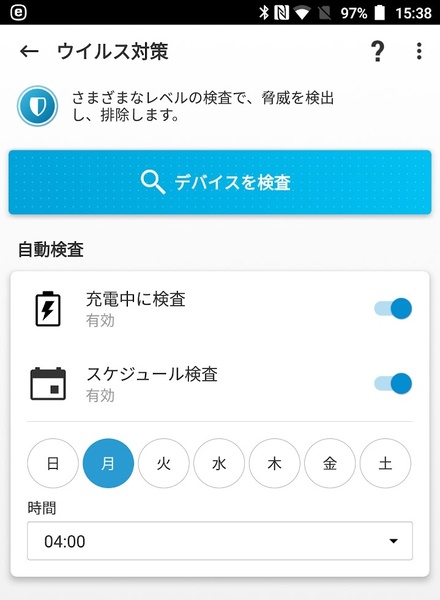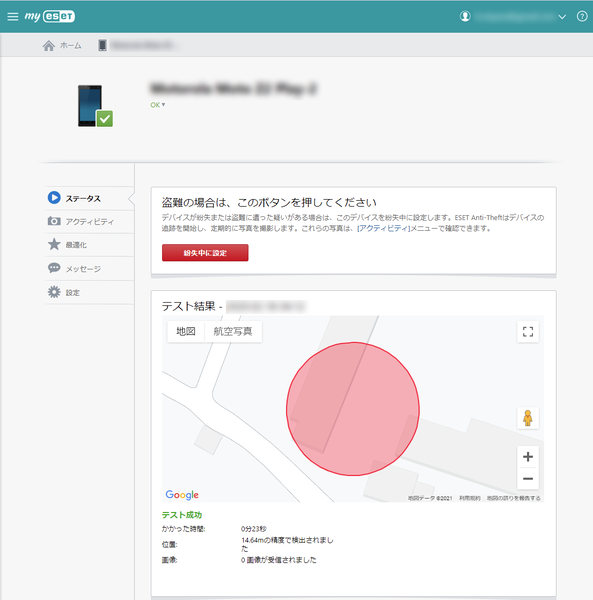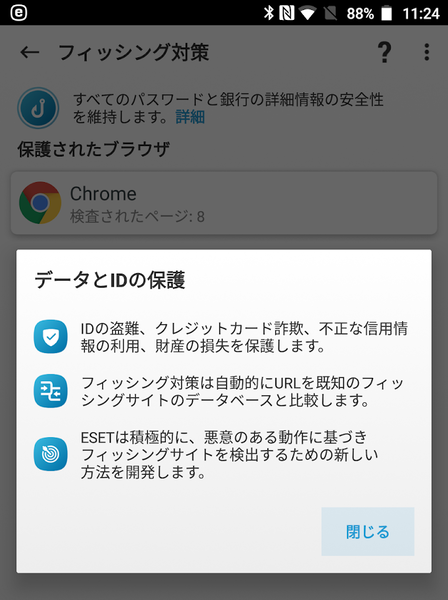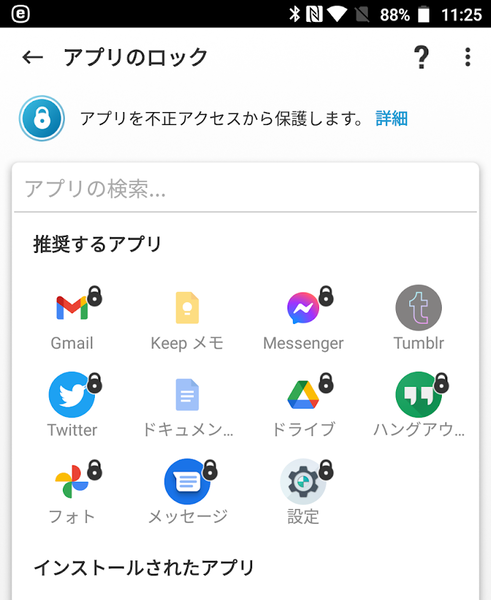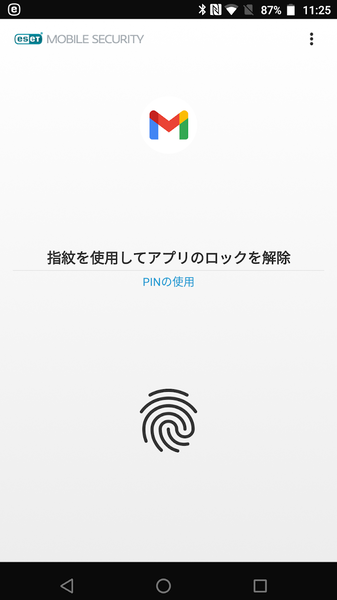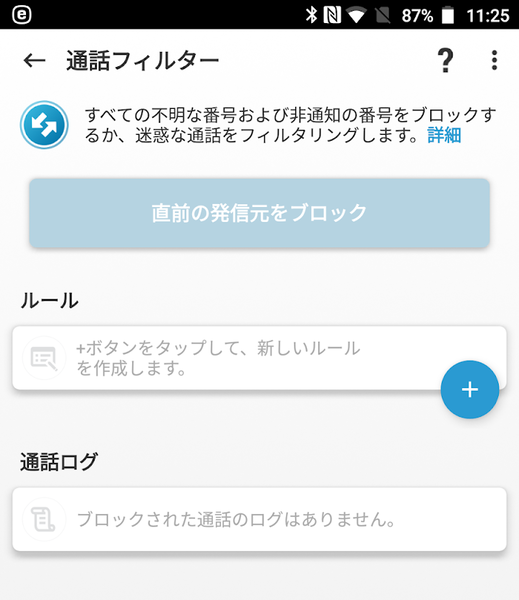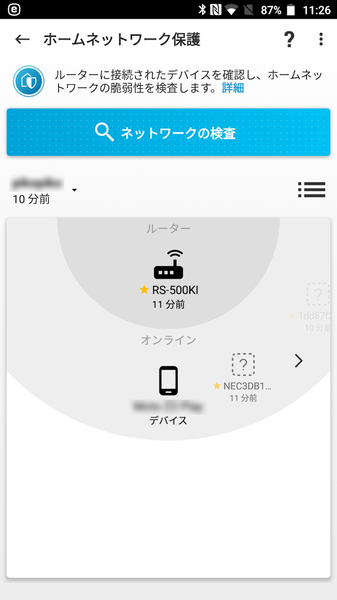ESETならPCだけでなくスマホの安全も強化できる!
新しくスマホを買ったら必ずやっておきたい5つのこと
提供: キヤノンマーケティングジャパン
バッテリーのもちが悪くなった、最近のアプリの動作が重たい、ストレージ容量が足りない、ヒビの入ったディスプレーはもう嫌だ……などなど、スマホを買い替える動機はいくつもある。しかし、多少の不満はあるにせよ動作はするため、買い替えずにそのまま使っているという人は少なくない。
ではいつ買い替えるかといえば、“ちょうどいいタイミングがあった時”だ。
よくあるのが、新社会人になる、転職する、高校や大学へと進学するといった環境が大きく変わるタイミング。特に学生なら、就職・進学祝いのプレゼントとして買ってもらえることもあるだろう。
また、自分で購入する場合なら、より魅力的な料金プランへ変更すると同時に新機種にすることが多い。以前であれば2年縛りの更新タイミング、最近であれば「ahamo」「povo」「LINEMO」などキャリア提供の低料金プラン、低価格&大容量になったMVNO各社のプランへと切り替えるタイミングで、確実に動作するスマホを選ぶ場合などだ。
新しいスマホは購入したらスグに使えるということはなく、色々な初期設定、アプリのインストール、データの引継ぎ等やることが数多くある。そんな中で忘れずに行っておきたいのが、セキュリティの強化だ。
スマホを保護するセキュリティ設定の基本
新しいスマホを手に入れたら、最初にやるのが初期設定。そのうち、セキュリティに関わる設定を挙げてみよう。
・「アカウントとパスワードの設定」
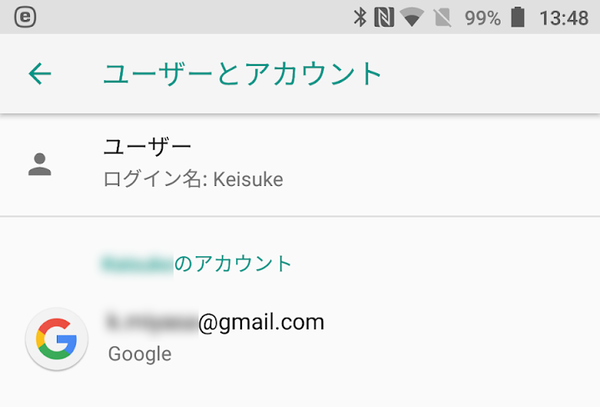
これがなければスマホが使えないといっても過言ではないほど、重要なもの。AndroidであればGoogleアカウントとなるため、基本はメールアドレス。以前のスマホで使っていたものと同じGoogleアカウントにすれば、購入したアプリや各種ユーザー情報なども引き継げる。
スマホのすべての機能を使えるようにする重要なアカウントだけに、パスワードは安易に予想できるものにはしないことが大切だ。
・「ロック画面の設定」
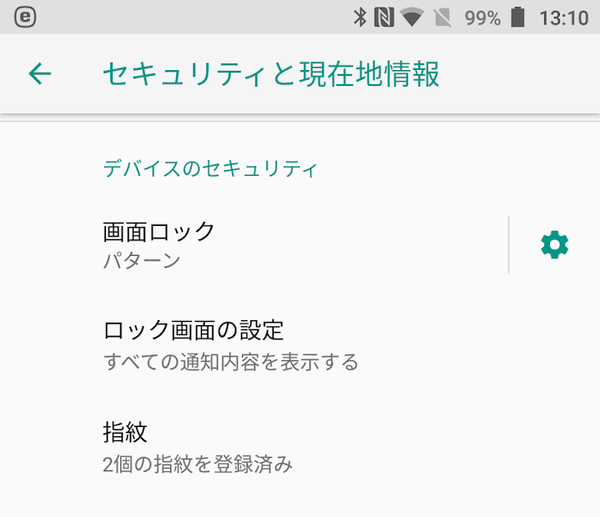
スマホの画面をオンにしたときに表示される、ロック解除の設定。PINやパターン、指紋認証など、機種によって種類は色々ある。解除時に画面を盗み見られても大丈夫という点で、指紋認証など、生体認証の効果が高い。
・「OSの更新チェック」
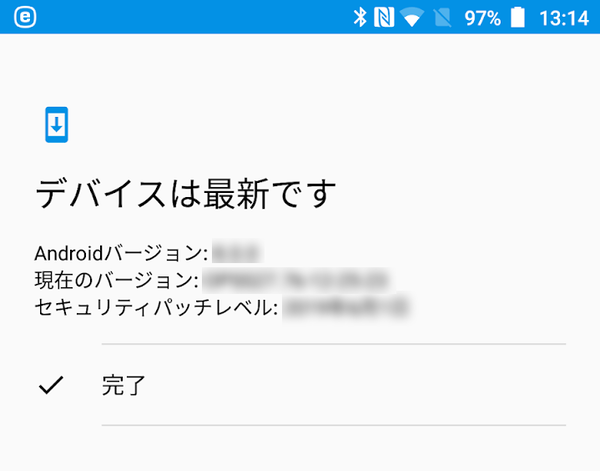
基本的には自動でチェックされ、更新があれば通知が来るのだが、最初だけは自分で更新を確認しておくほうが安心できる。とくにセキュリティ更新は早めに適用しておくと、それだけ危険にさらされるリスクを減らせる。
・「スマホを探す機能の有効化」
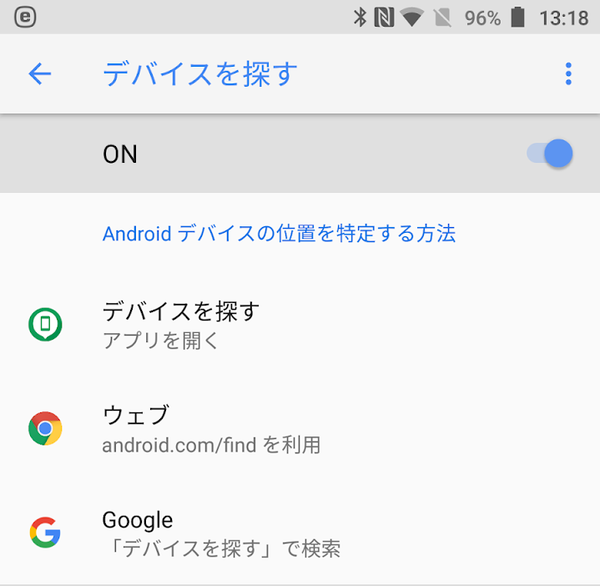
デバイスを探す機能が標準で搭載されている場合は、必ずオンに。スマホを紛失、置き忘れてしまった場合でも、この機能がオンになっていれば、どこにあるのか探しやすいからだ。例えば駅から移動していないとわかった場合、落とし物として届けられている可能性が高くなる。駅に電話して、確認することもできるだろう。
ここまでは基本的にスマホの標準機能となるが、これに追加してやっておきたい対策がある。それが、“セキュリティソフトの導入”だ。
「ESET Mobile Security for Android」は、こんな脅威から護ってくれる!
スマホはマルウェアなどが侵入する隙が小さく、PCに比べれば比較的安全だ。しかし、有名アプリを模倣したマルウェアがストアに登録されていたという事例もあり、セキュリティリスクは、決してゼロではない。また、野良アプリがインストール可能だったりと、使い方次第で安全性は簡単に揺らいでしまう。
少しでも安全に使いたいというのであれば、スマホでもセキュリティソフトを導入しておこう。
とはいえ、セキュリティソフトであれば何でもいいというわけでもない。オススメなのは、PC用のセキュリティソフトとして人気の高い「ESET インターネット セキュリティ」だ。
実はESETはPC用だけでなく、Androidスマホ用のセキュリティ対策アプリも用意されている。PCと同じライセンスで使えるため、例えば3台分のライセンスのある「ESET インターネット セキュリティ」を購入しておけば、PC1台とスマホ2台といったように、手持ちのデバイスをまとめて保護できるのだ。
しかもライセンスは本人だけでなく、家族や友人が利用してもOK。余らせることなく利用できるのがうれしい。
ただし、PCとまったく同じセキュリティ機能が使えるわけではない。そこで、Androidスマホで使える「ESET Mobile Security for Android」のセキュリティ機能にどんなものがあるか、簡単に紹介していこう。
まずはこちらのメイン画面を見て欲しい。
「ウイルス対策」は、アクセス可能な範囲にマルウェア/ウイルスに感染したファイルがないかを調べてくれる機能。セキュリティ機能の基本となるものだ。
「Anti-Theft」は、端末がどこにあるのかを教えてくれるもの。PCなどのブラウザーから、スマホが今どこにあるのかを調べたりできる。
「フィッシング対策」は、その名の通りブラウザーのアクセス先を調べ、詐欺サイトではないかを教えてくれるもの。IDやクレジットカード情報などを盗まれにくくできる。
「アプリのロック」は、指定したアプリを利用する際にロック解除が必要になるというもの。貸したスマホで別のアプリを使われてしまうリスクが減らせる。
「通話フィルター」は、迷惑電話などをシャットアウトできるもの。独自にフィルターを登録でき、知らない人からの電話に出てしまうミスがなくせる。
「ホームネットワーク保護」は、自宅のネットワークに接続されている他の機器を検出できるもの。知らない機器が勝手に自宅のネットワークに接続されていないかチェックできる。
それぞれの機能を、更に細かく紹介していこう。
ウイルスを検出&排除してくれる「ウイルス対策」
PC用のセキュリティソフトと同じく、スマホ用でも基本機能となっているのが、ウイルス対策。感染しているファイルがないか、悪意あるアプリが動作していないかのチェックをしてくれる。
毎回手動で検査を行うのは現実的ではないので、自動検査機能と組み合わせるのがオススメ。多少なりともバッテリーを消費することもあり、充電中の検査を有効化しておくといいだろう。スケジュール検査機能で曜日と時間を指定し、使用していない間に検査が終わるようにしておくのが理想だ。
紛失時のスマホ探しを手伝ってくれる「Anti-Theft」(アンチセフト)
Anti-Theftは、スマホを紛失したり盗難に遭ったりした際に、行方を追跡したりデバイスにロックをかけてアクセスを防ぐ機能だ。この機能を有効化すると、ESETが提供するWebサイト「my.eset.com」から、スマホを「紛失」状態に設定することができ、「紛失」状態のスマホををロックしたり、定期的に位置情報を送信して追跡することが可能になる。また「紛失」状態のスマホは、デバイスのロックを解除しようとしたり、SIMカードの交換を行おうとする人がいた場合、自動的に写真を撮って「my.eset.com」に送信させるといったことが可能だ。
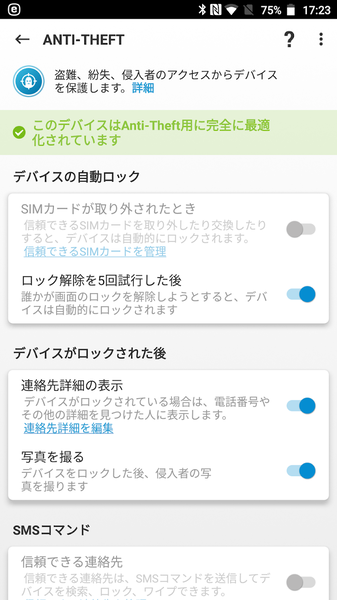
スマホが盗難や紛失した際に、指定した条件でデバイス自体を自動ロックしたり、ロックしたデバイスに連絡先を表示したり、遠隔で写真を撮影して送信するといったことが可能。また、信頼できる連絡先として別のスマホの番号を登録し、登録したスマホからSMSを利用してコマンドを送り、デバイスロックや大音量サウンドを鳴らす、といった操作が可能になる。
写真を撮って送るといった、標準の追跡機能より優れている部分もあるので、うまく使いこなそう。
怪しいサイトを除外してくれる「フィッシング対策」
フィッシング対策はブラウザーを見張り、怪しい詐欺サイトへのアクセスを防いでくれるもの。詐欺サイトと気づかず個人情報を入力してしまうと、IDやパスワード、クレジットカード情報などが盗まれてしまうこともある。スマホから個人情報データを登録する機会が多い人には、必須の機能といえる。
本物そっくりなサイトが作られていることも多いだけに、見た目だけで判断するのは危険。そうしたサイトも検出してくれるフィッシング対策は非常に有用だ。
なお、フィッシング対策機能があるから怪しいサイトへアクセスしても大丈夫……と勘違いしないこと。そもそも怪しいサイトにはアクセスしない、というのは、基本中の基本だ。
アプリの起動にロック機能を追加「アプリのロック」
「家に電話したいからスマホ貸して」といわれ、電話くらいならとスマホを渡したら、いきなり違うアプリを使い始めた……というようなビックリ体験をした人もいるだろう。目の前での操作であればまだ気づけるが、目を離したすきに勝手に使われてしまうとどうしようもない。
こんな時でも、重要なアプリだけは起動できないようロックをかけておけるのが「アプリのロック」だ。
使い方は簡単で、ロックしておきたいアプリを選ぶだけ。次回そのアプリを使おうとすると、指紋認証などが必要になる。
不用意にスマホを貸さないのが一番の対策となるが、スマホを机の上に置いた直後に勝手に持っていかれ、使われてしまうということもある。子供のいたずら対策としても効果が高い。
知らない電話を遮断できる「通話フィルター」
怪しい電話には出ないというのが鉄則だが、不意にかかってきた電話に出てしまうこともある。こういったことがないよう、不明な電話などをブロックしてくれるのが「通話フィルター」だ。
不明な番号のほか、番号を指定したブロックなども可能なので、用途に応じて色々使えるのが便利。自分でルールを記述できるので、柔軟に対応できる。
自宅ネットワークに接続された機器を一覧表示できる「ホームネットワーク保護」
スマホが接続している自宅のネットワークに、どんな機器があるのかを一覧表示できるのが「ホームネットワーク保護」機能。怪しい通信を行う機器や脆弱性のあるものも見つけてくれるため、とくに古いネットワーク機器の安全性に不安があるなら1度はチェックしてみよう。
なお、同じ機能がPC版にもあるので、そちらで実行するのもありだ。
紛失時や勝手に操作されてしまった場合のリスクも軽減できる!
「ESET Mobile Security for Android」には、この他にも、銀行や電子マネーアプリのセキュリティを高める決済保護、アプリの権限などを確認するセキュリティ監視、検査結果などをチェックできるセキュリティレポートといった機能がある。
PC用のセキュリティ対策ソフトといえば、ウイルスやマルウェア被害を食い止めるというのがメインとなるが、スマホ用ではそれよりも、フィッシング詐欺や紛失時のリスク低減といった意味合いが強い。
検索から写真撮影、動画視聴、SNS、そして買い物やおサイフ機能まで、すべてスマホに頼っているという人も多いだろう。日々の思い出から行動履歴、決済情報、交友関係まで、個人情報のすべてが詰まった機器となるだけに、セキュリティ対策は非常に重要だ。
情報漏洩、紛失時のリスク軽減のためにも、「ESET Mobile Security for Android」でしっかり対策し、より安全に使えるようにしておきたい。
(提供:キヤノンマーケティングジャパン)
この記事の編集者は以下の記事もオススメしています
-
sponsored
在宅勤務時の業務PCセキュリティ、キーワードは「包括的な保護」 -
デジタル
新しくパソコンを買ったら、まずやっておきたいこと -
sponsored
在宅勤務時のセキュリティの注意点が丸わかり!ESET「ホームネットワーク保護」機能を活用しよう -
デジタル
国内のマルウェア検出数は2月に引き続き減少 2021年3月マルウェアレポート -
デジタル
オンライン/モバイルバンキングなどに対する脅威とセキュリティリテラシー -
デジタル
Webサイトの脆弱性をねらうサイバー攻撃が増加 Webサイト運営で必要なセキュリティー対策とは -
デジタル
成長するサイバーセキュリティ業界におけるキャリアパスの選び方 -
デジタル
スマホの乗っ取り手口と対応策を知ろう -
sponsored
新しくPCを買ったら最初にやっておくべきセキュリティの強化ポイント -
sponsored
Macユーザーのセキュリティ対策はM1 Mac、macOS Big Surにも対応したESETがおすすめ! -
sponsored
まだ怖い? スマホのキャッシュレス決済、安心安全な使い方